Java学习环境一站说明(保姆级详细教学)

1.Java开发环境搭建
-
官网下载
www.oracle.com
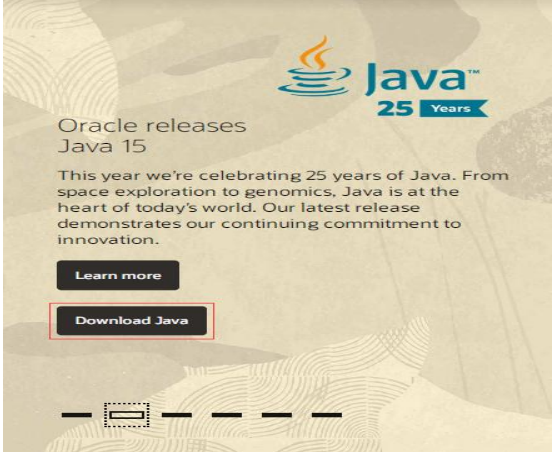

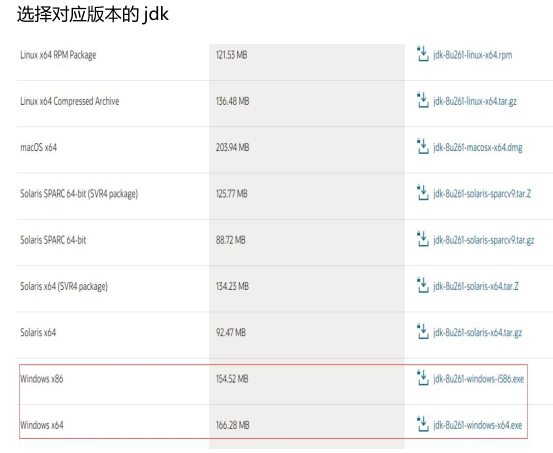
2.安装


注意:
1.选择安装位置时尽量不要安装到C盘,路径中不要有空格以及中文的存在
2.开发人员安装的jdk中包含了jre,所以不需要单独安装jre
3.环境变量配置
-
打开高级系统设置

2.点击环境变量

3.在系统变量中配置环境变量

4.在path中添加jdk安装bin目录路径

5.测试(打开cmd在任意目录输入javac命令)

正常出现这情况说明jdk已经安装成功
2.MySQL8安装
-
官网下载
https://dev.mysql.com/downloads/mysql/
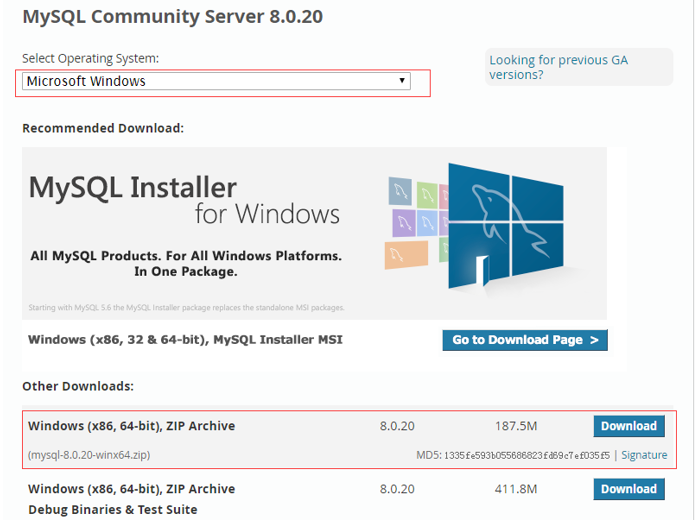

2.安装
-
解压
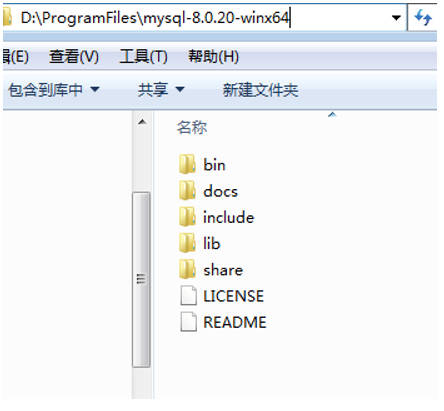
3.配置MySQL环境变量
系统环境变量path
D:\\ProgramFiles\\mysql-8.0.20-winx64\\bin
4.MySQL初始化和启动
-
打开控制面板(cmd)
-
cd到mysql的安装目录

-
初始化MySQL数据库
命令:mysqld --initialize-insecure
作用:初始化数据库,并设置默认root密码为空

命令执行后,在mysql安装目录会产生一个data目录
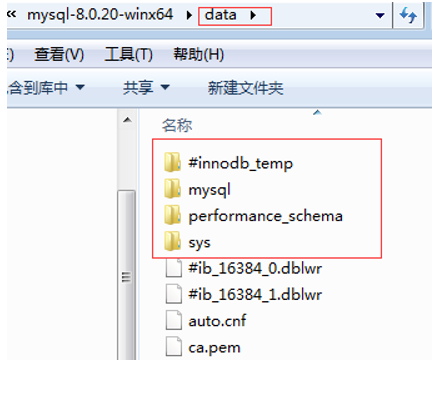
5.为Windows系统安装MySQL服务
命令:mysqld install
作用:为Windows系统安装MySQL服务,默认服务名为:mysql

输入sc query mysql,查看一下名为mysql的服务:

6.启动MySQL服务
命令:net start mysql
作用:启动MySQL服务,注意此时的“mysql”表示服务名
到此mysql8安装完成.
7.为root账号设置密码
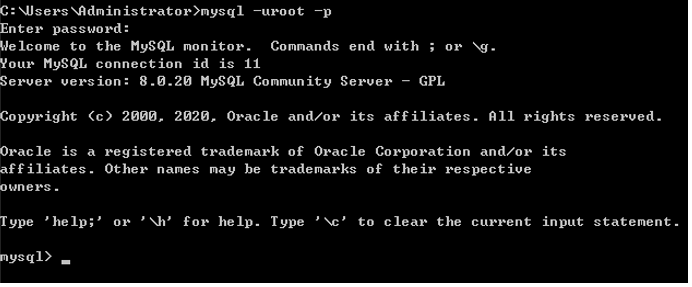
输入命令ALTER USER 'root'@'localhost' IDENTIFIEDWITH mysql_native_password BY 'newpassword';
mysql_native_password为加密方式.
3.安装tomcat
1.Tomcat官方站点:
http://tomcat.apache.org
2.配置环境变量(jdk)
JAVA_HOME:D:\\ProgramFiles\\Java\\jdk1.8.0_261
3.下载并解压tomcat
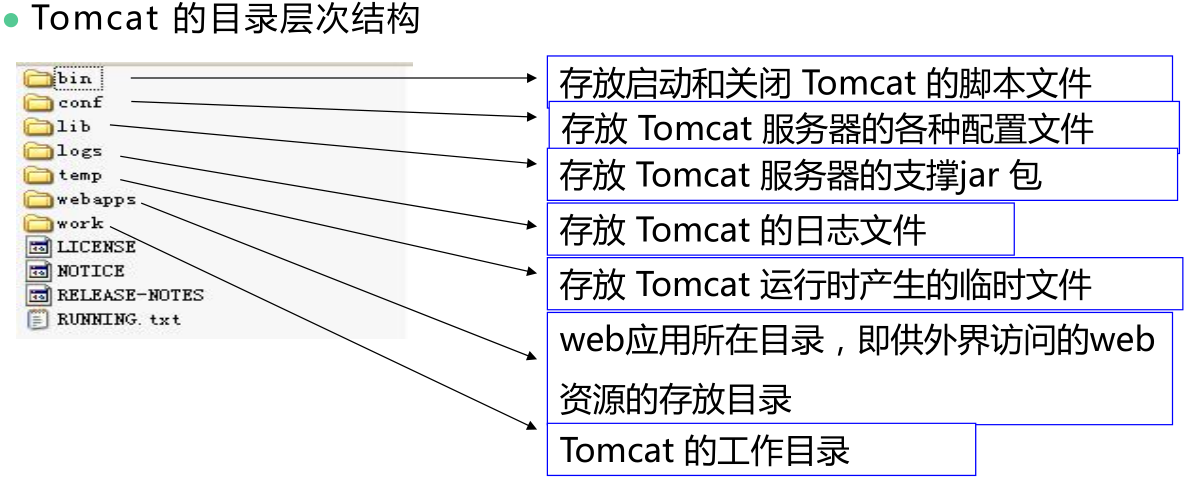
-
启动-->startup.bat
-
关闭-->shutdown.bat
4.部署tomcat
具体看(前后端小白交互)
4.安装maven
-
下载maven
官网 :http:// maven.apache. org

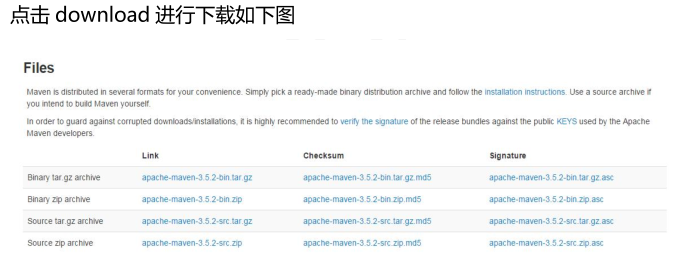
2.安装配置maven
path:D:\\ProgramFiles\\apache-maven-3.6.0\\bin
3.测试maven是否配置成功
mvn -version
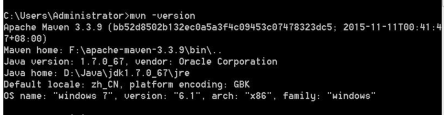
4.配置本地仓库地址
1.找到conf 文件夹下的settings.xml 文件进行修改
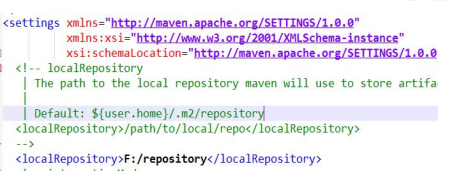
2.配置阿里云 maven 镜像仓库
<mirror>
<id>alimaven</id>
<name>aliyun maven</name>
<url>http://maven.aliyun.com/nexus/content/groups/public/</url>
<mirrorOf>central</mirrorOf>
</mirror>5.idea中设置maven

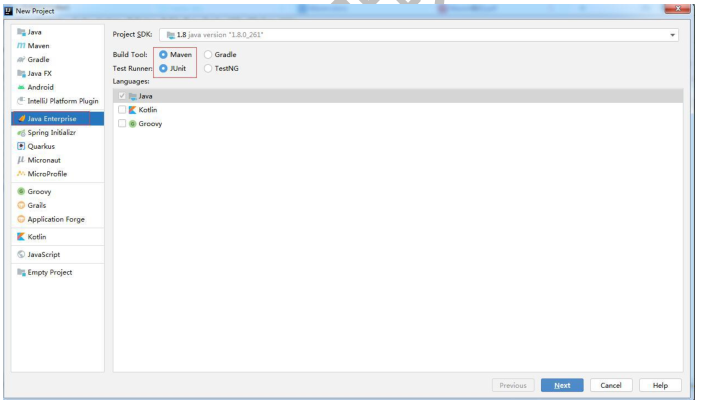
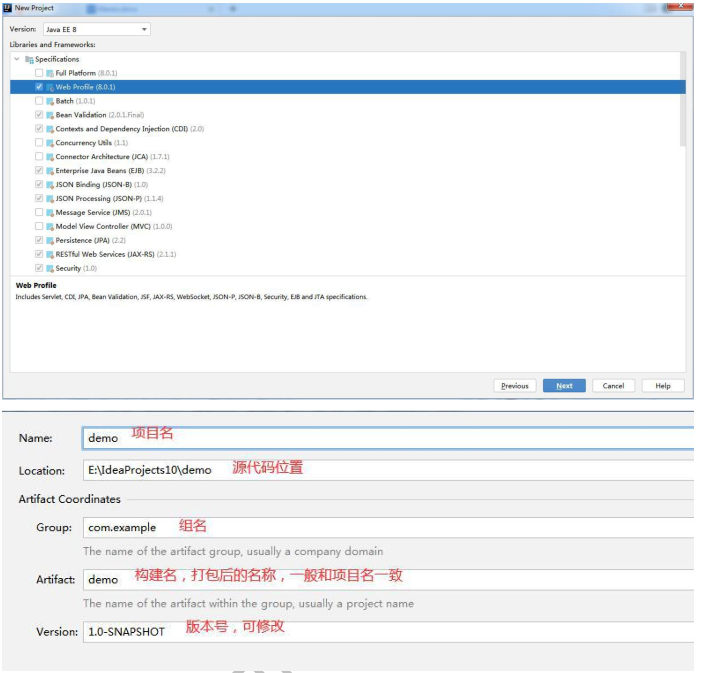
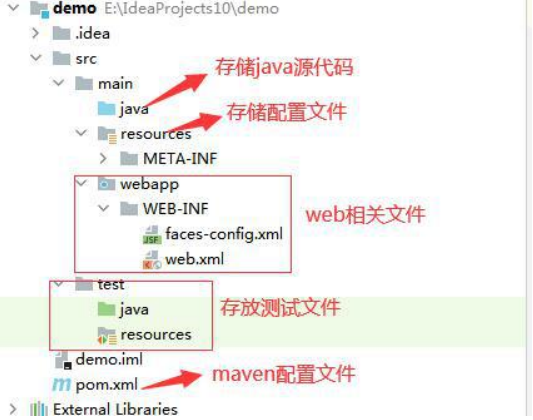
5.Git安装

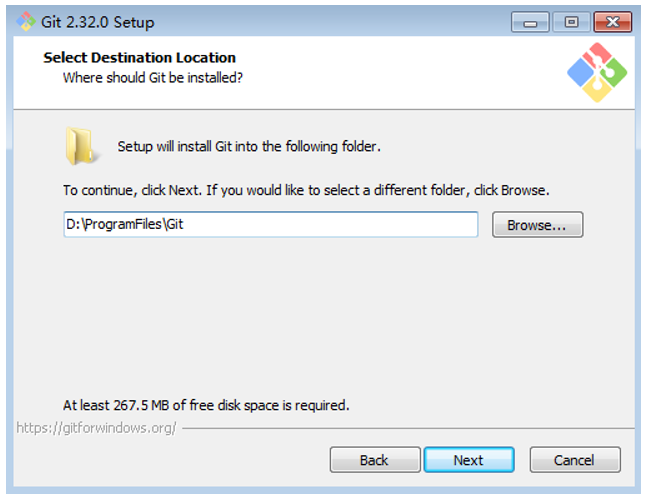




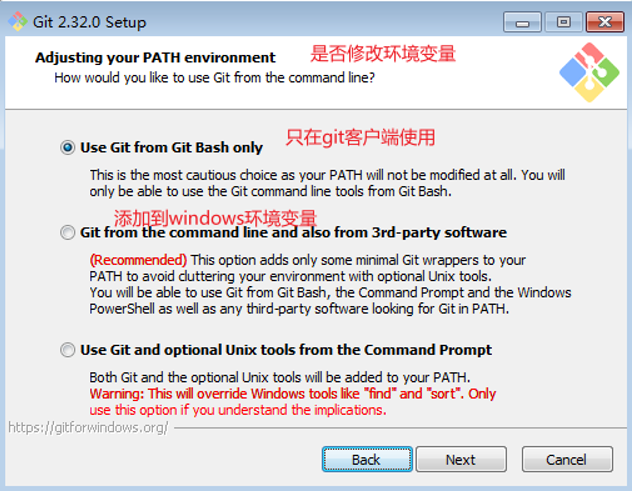

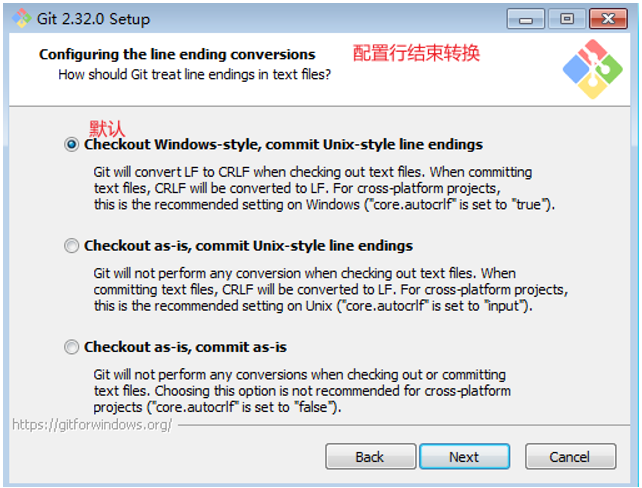


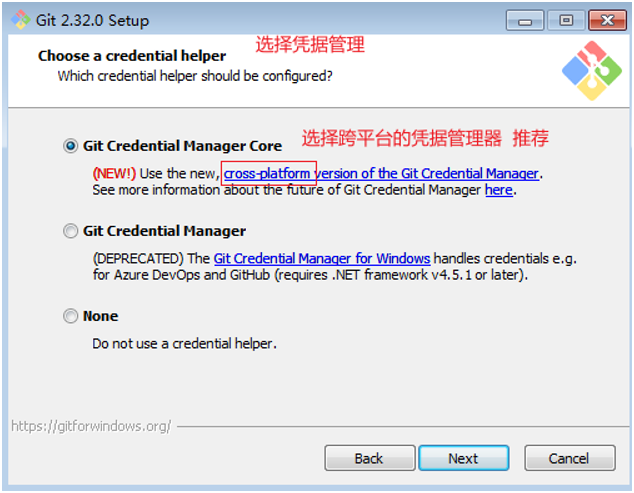
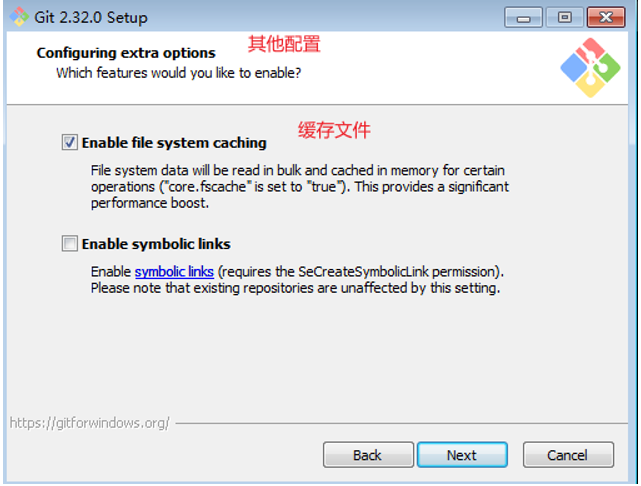
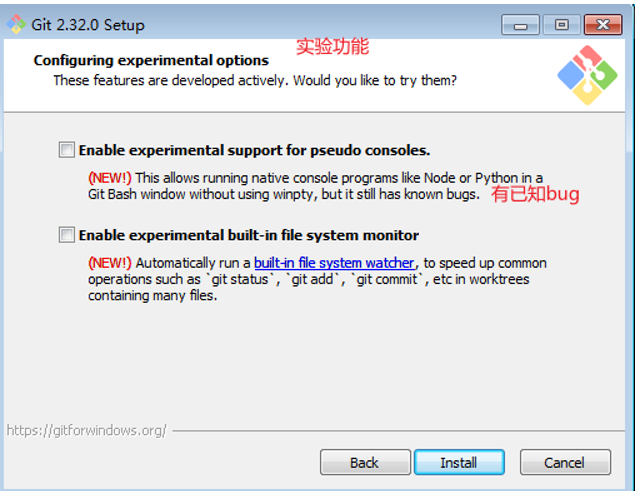
6.idea集成Git
1.集成git
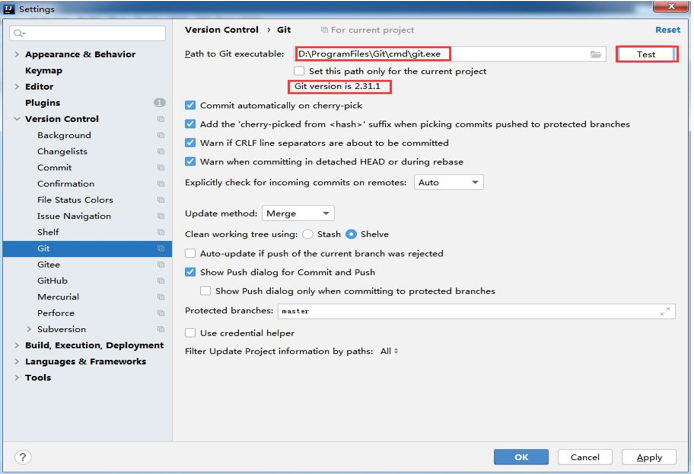
2.初始化本地Git仓库项目

3.选择添加到git中的项目
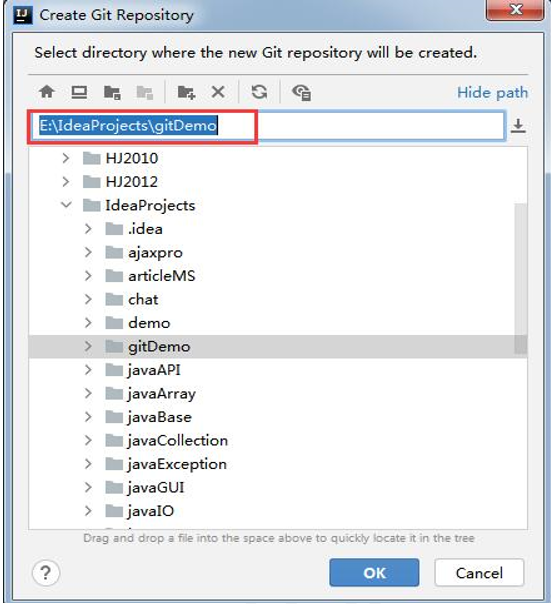
4.安装ignore插件(使用)
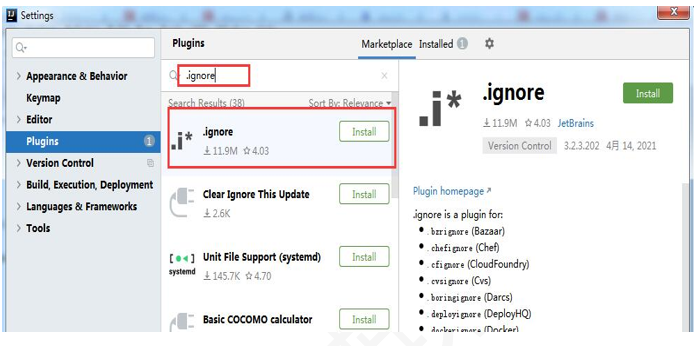

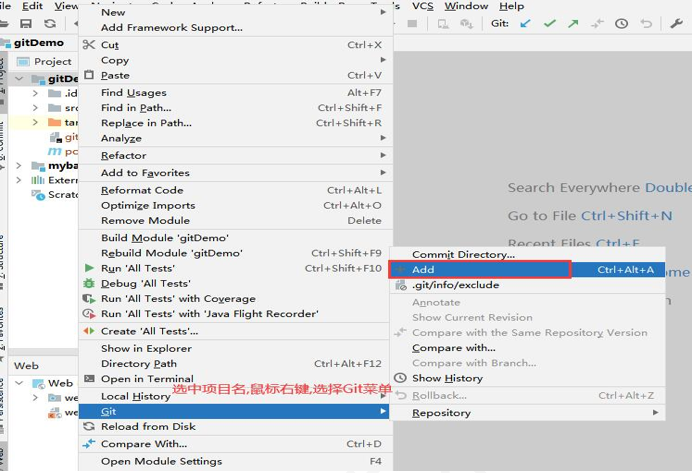
5.添加到本地仓库
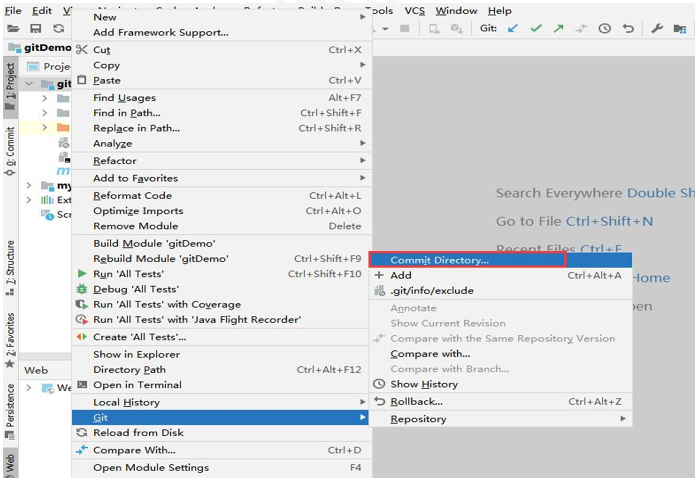
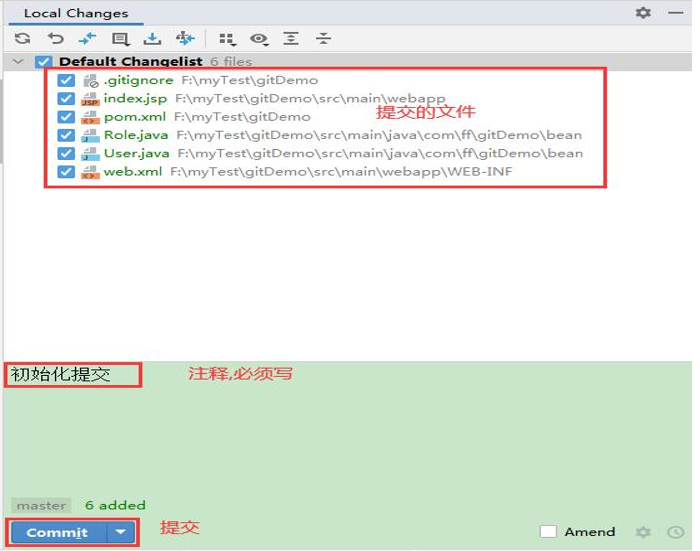
6.Git本地库操作
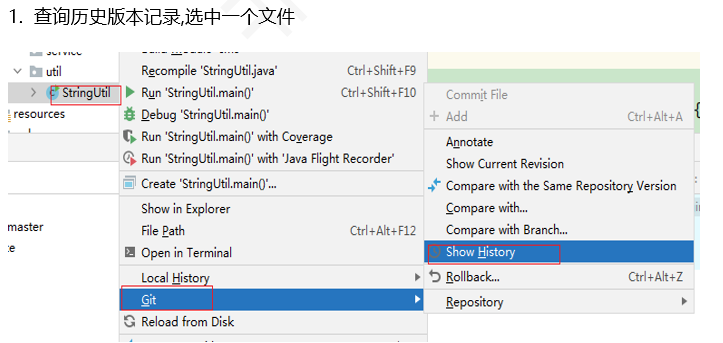
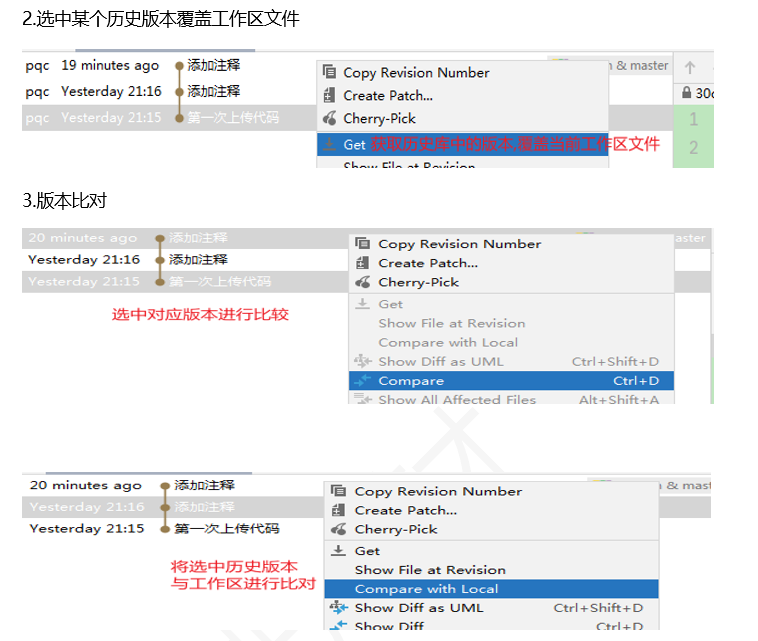
7.idea插件搜索gitee
1.安装
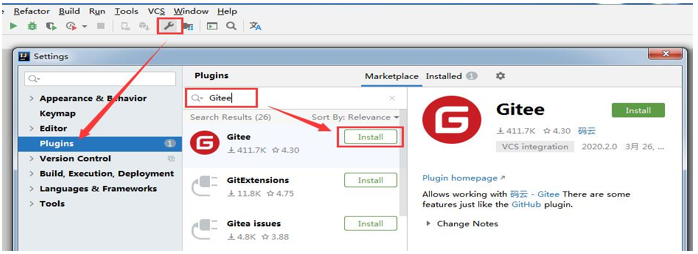
2.添加Gitee账号

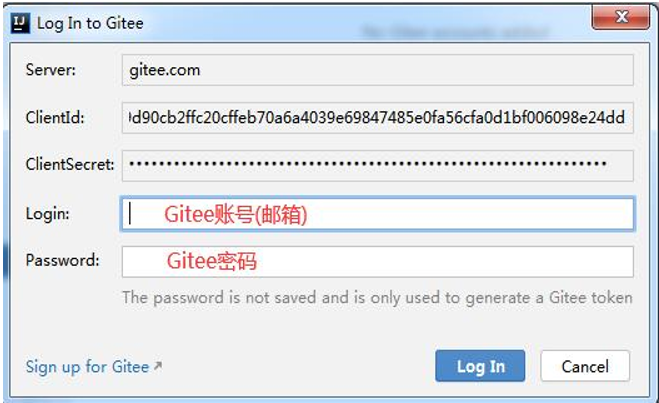
7.linux中安装jdk
源代码编译安装
上传 liunx 操作系统使用的 jdk 到/usr/local/java 目录下,
tar –zxvf
解压.tar.gz 文件
配置环境变量
vim
/etc/profile 修改环境变量(具体视安装 java 地址修改)
export JAVA_HOME=/opt/jdk1.8.0_261
export PATH=$PATH:$JAVA_HOME/bin
使文件生效
source /etc/profile
8.linux中安装tomcat
将 linux 系统安装包解压到指定目录
进入 bin 目录
执行./startup.sh 命令启动服务器
执行./shutdown.sh 关闭服务器
在浏览器中访问虚拟机中的 tomcat ip+端口
9.linux中安装mysql
添加 rpm 源,并且选择较新的源
wget https://dev.mysql.com/get/mysql80-community-release-el8-1.noarch.rpm
安装第一步下载的 rpm 文件
yum install mysql80-community-release-el8-1.noarch.rpm
使用 yum 安装 mysql
yum install mysql-server --nogpgcheck
查看当前是否为开机服务
systemctl list-unit-files | grep mysql
设置为开机启动
systemctl enable mysqld.service
启动 mysql 服务
systemctl start mysqld.service
查看当前是否启动 MySQL 服务
ps -ef | grep mysql
查看默认密码
grep 'temporary password' /var/log/mysqld.log
登录设置即可
mysql -uroot -p'默认密码'
如果查询不到,则默认密码为空
设置密码及加密格式(密码不能过于简单,包含大小写字母数字下划线)
ALTER USER 'root'@'localhost' IDENTIFIED WITH mysql_native_password BY 'Root_123';
刷新指令
FLUSH PRIVILEGES;
选中 mysql 数据库,设置其他 ip 可以访问
update user set host='%' where user='root';
10.linux中安装Redis
-
下载
https://redis.io/download
2.后续
wget https://download.redis.io/releases/redis-6.2.4.tar.gz
或者 上传
解压:tar -zxvf redis-6.0.8.tar.gz
cd redis-6.0.8
预编译:make
创建文件:mkdir -p /opt/redis
安装到指定目录: make install PREFIX=/opt/redis
进入安装文件bin目录:cd /opt/redis/bin
./redis-server 启动服务
3.基本设置
从redis的源码目录中复制 redis.conf 到 redis 的安装目录
cp redis.conf /opt/redis/bin/
修改 redis.conf 文件 vimredis.conf
1.后台运行: daemonize no 改为daemonize yes.
2.设置密码:requirepass 你的密码.
文件内查找: /你搜索的内容 回车 n下一个 N上一个.
3.注释 绑定的id,默认只能本机访问,这样就可可以远程访问了.

启动命令:
./redis-server redis.conf
查看Redis运行状态:
ps -ef | grep redis
进入客户端模式:
./redis-cli
输入密码
auth 密码
测试
ping
ctrl+c退出客户端模式


